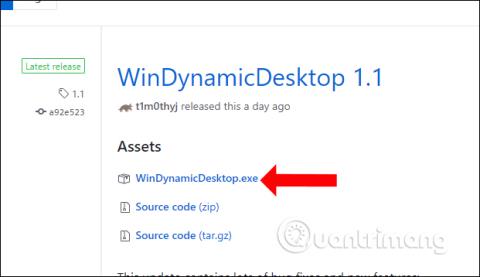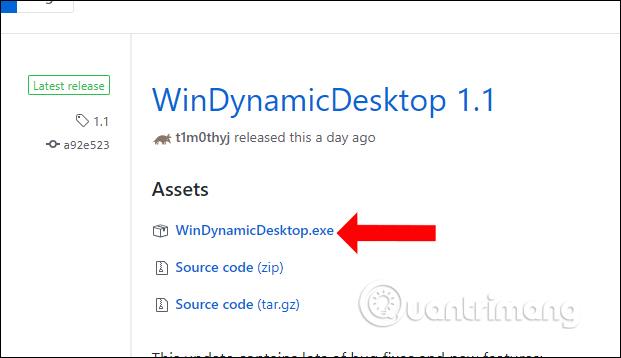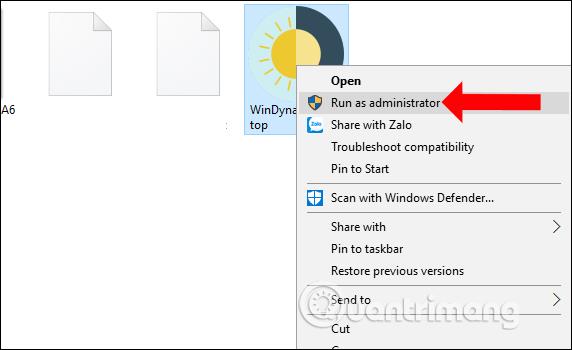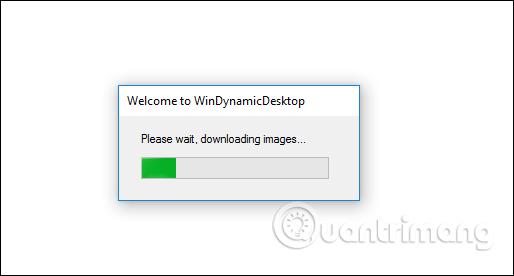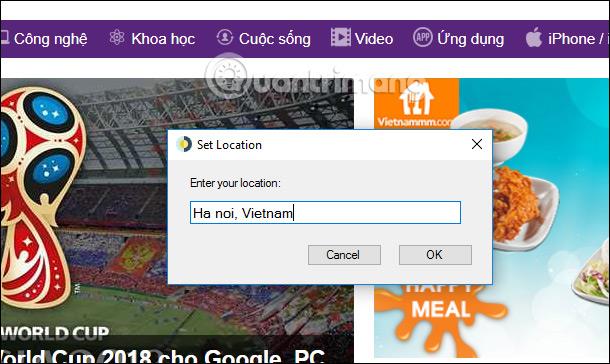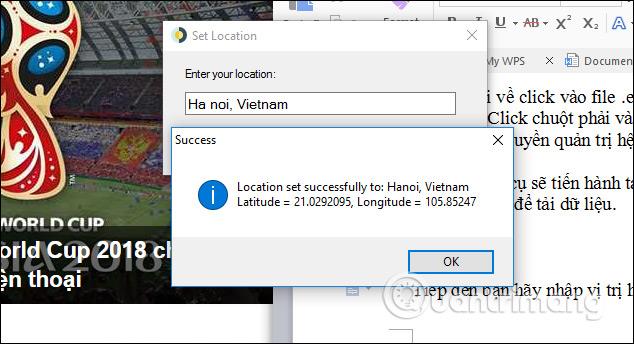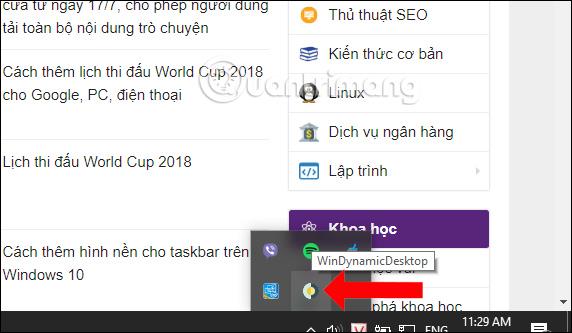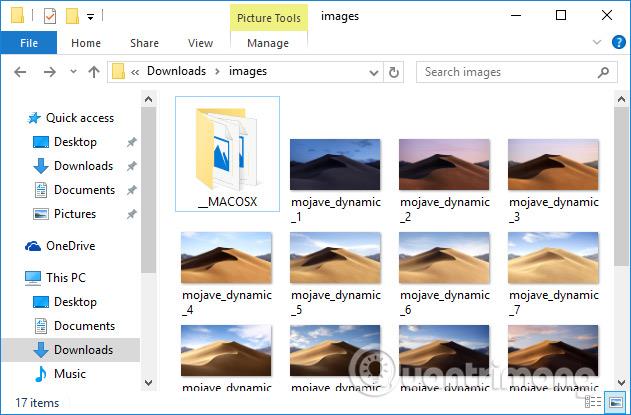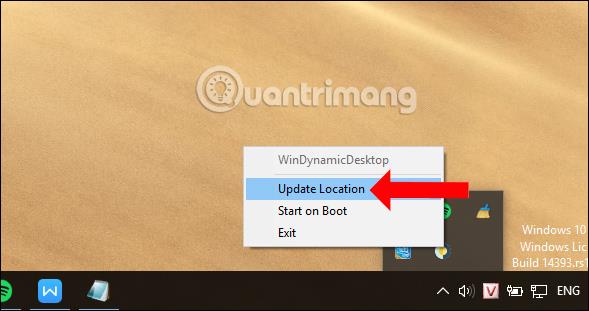Tijekom ovogodišnje godišnje konferencije WWDC, Apple je predstavio operativni sustav macOS Mojave s mnogim impresivnim značajkama, uključujući značajku Dynamic Desktop koja automatski mijenja pozadinu u stvarnom vremenu. Dynamic Desktop omogućit će prebacivanje pozadine s dana na noć u stvarnom vremenu na macOS-u, umjesto odabira kada će se pozadina promijeniti. Ako želite iskusiti značajku Dynamic Desktop izravno na Windows 10, možete slijediti članak u nastavku.
Kako koristiti Dynamic Desktop na Windows 10
Kako bismo značajku Dynamic Desktop doveli u Windows 10, upotrijebit ćemo alat WinDynamicDesktop. Alat će raditi na temelju lokacije na kojoj živite, zatim će automatski postaviti vrijeme izlaska i zalaska sunca i promijeniti pozadinu prema vremenu. Bit će 16 zadanih pozadina za macOS Mojave.
Korak 1:
Kliknite donju vezu za preuzimanje alata WinDynamicDesktop na svoje računalo.
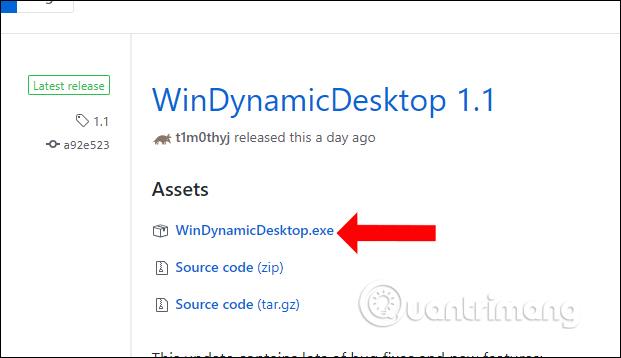
Korak 2:
Nakon preuzimanja kliknite na .exe datoteku da biste instalirali alat Dynamic Desktop na svoje računalo. Desnom tipkom miša kliknite datoteku i odaberite Pokreni kao administrator za pokretanje alata s pravima administratora sustava.
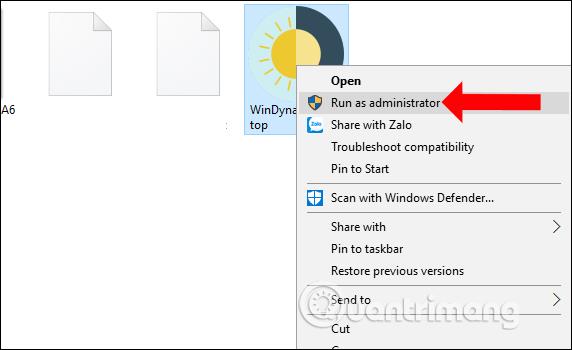
Alat će zatim nastaviti s preuzimanjem slike za korištenje. Ovaj postupak zahtijeva mrežnu vezu za preuzimanje podataka.
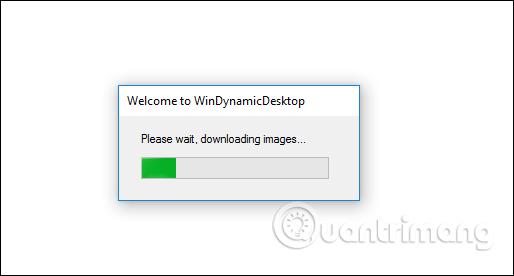
Korak 3:
Zatim unesite svoju trenutnu lokaciju i pritisnite gumb OK.
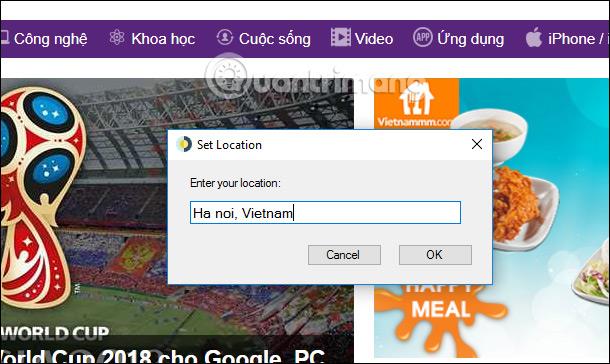
Kada alat Dynamic Desktop odredi točnu lokaciju, prikazat će se poruka kao što je prikazano u nastavku.
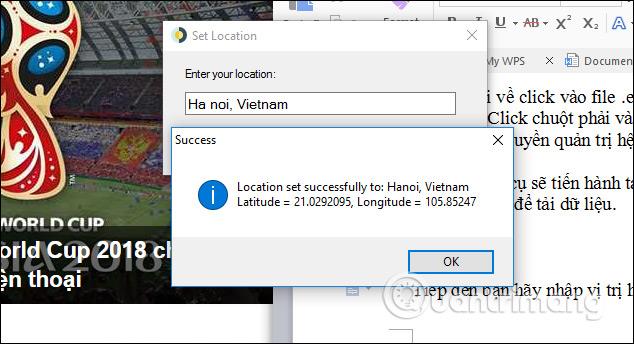
U ovom trenutku, alat će raditi u pozadini na sustavu . Kliknite na programsku traku i vidjet ćete prikazanu ikonu Dynamic Desktop.
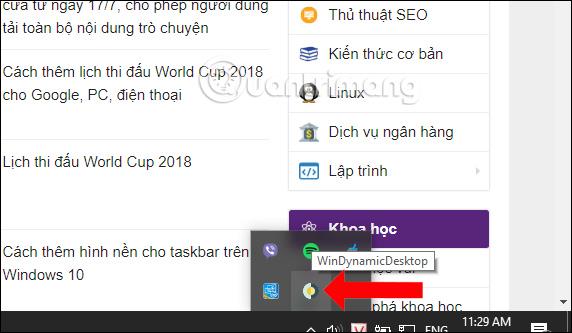
Pozadina će se automatski primijeniti na računalo i nećemo morati ništa poduzeti.

Pristupom mapi Slike u Preuzimanja vidjet ćete konfiguracijsku datoteku i 16 dostupnih slika koje se mijenjaju u stvarnom vremenu. Slike će automatski promijeniti boju pozadine na temelju trenutnog vremena i lokacije koje smo prethodno unijeli.
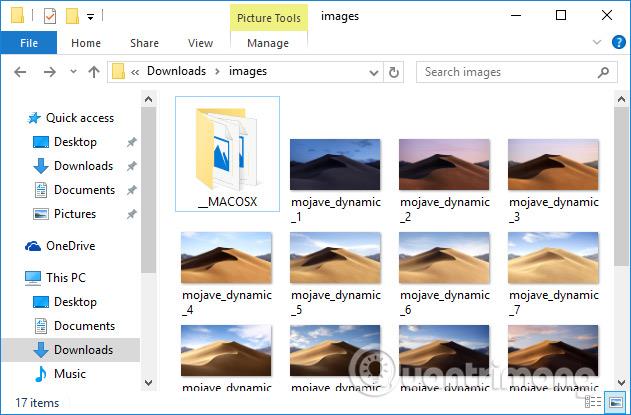
Korak 4:
Ako želite promijeniti lokaciju, kliknite desnom tipkom miša na ikonu Dynamic Desktop ispod programske trake i odaberite Ažuriraj lokaciju . Traka za unos položaja također će se pojaviti da se promijeni.
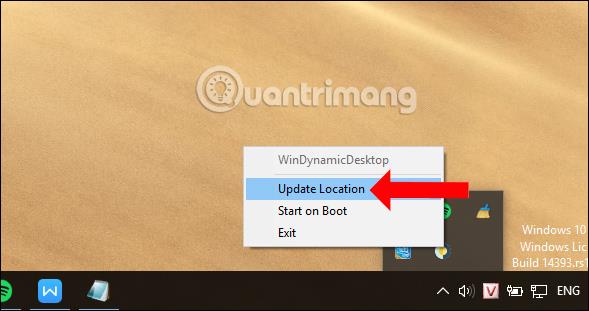
Iako ovaj alat ne dopušta mijenjanje drugih kolekcija pozadina, vrlo je zanimljivo da se slike automatski mijenjaju u stvarnom vremenu, umjesto da se pozadina mijenja nasumično u Windowsima. Nadamo se da će proizvođač u bliskoj budućnosti dodati i druge pozadine.
Vidi više:
Želimo vam uspjeh!